Avez-vous déjà une liste de tâches, d'obligations ou de clients que vous voulez saisir dans vos tableaux de monday.com, mais vous ne voulez pas saisir chaque élément manuellement ? Nous avons une solution pour vous ! Continuez à lire cet article pour découvrir comment importer une liste d'éléments dans votre tableau en une seule fois !
Copiez la liste dans votre presse-papiers
Sélectionnez le texte que vous souhaitez coller dans votre tableau, puis copiez-le dans le presse-papiers en cliquant avec le bouton droit de la souris et en choisissant « Copier », ou en utilisant un raccourci clavier (⌘ + C sur Mac, ou CTRL + C sur PC).
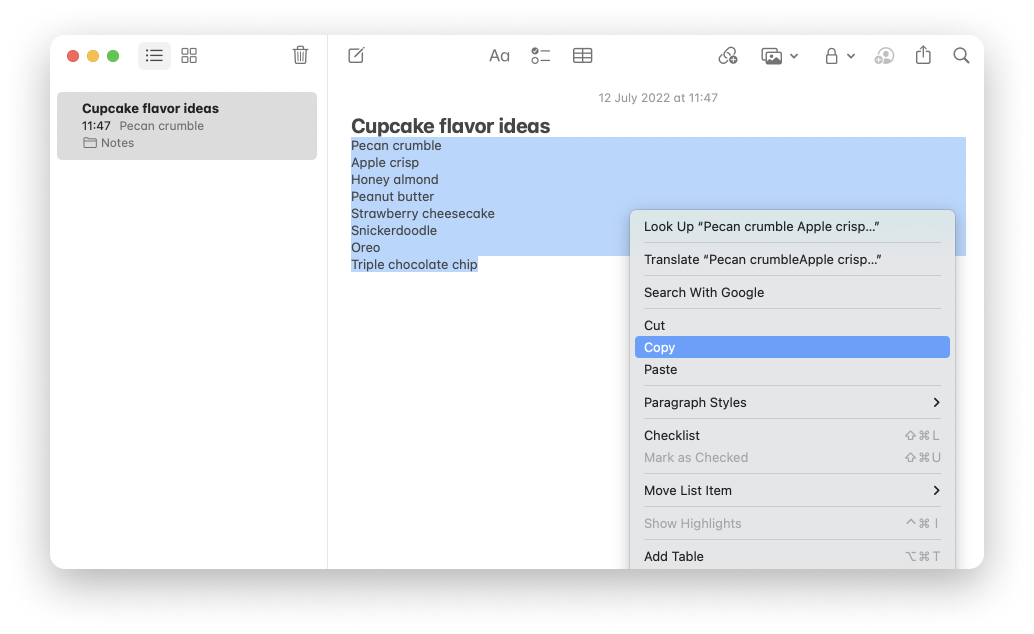
Coller dans votre tableau
Cliquez sur un nouvel élément du tableau, qui deviendra le premier élément de votre liste collée.
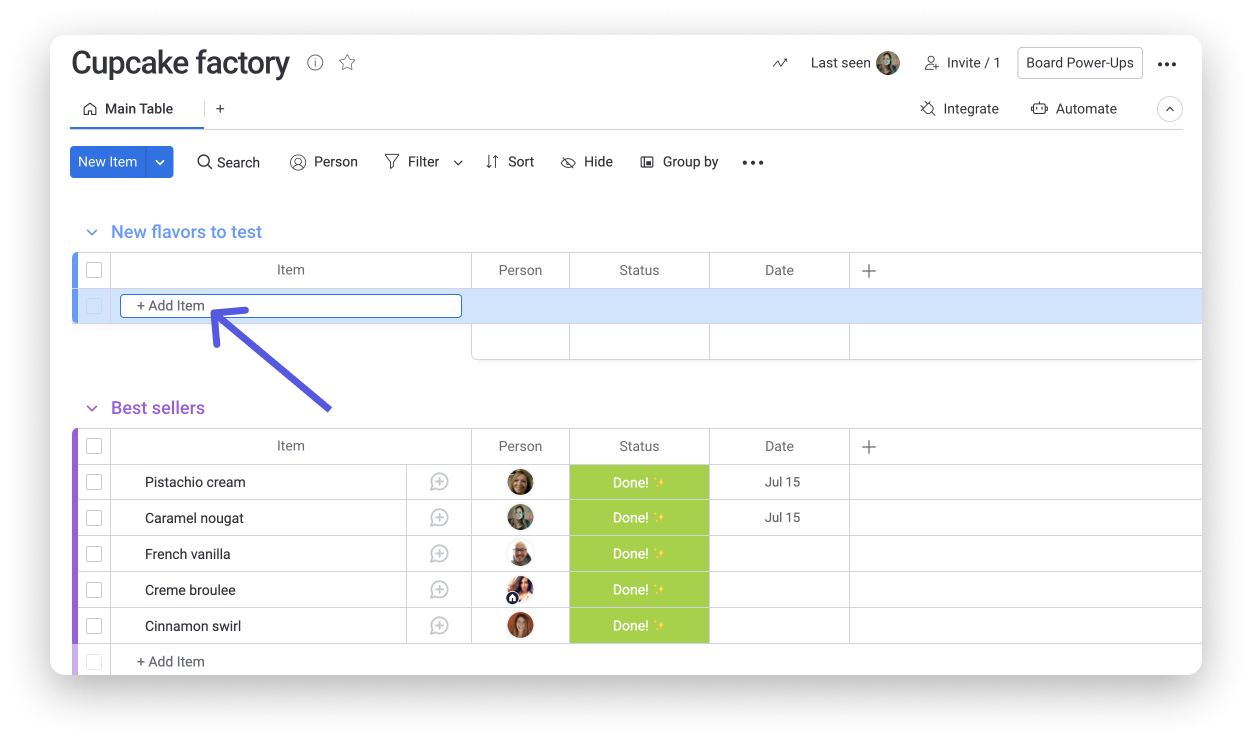
Collez la liste dans le nouvel élément en utilisant le clic droit de la souris et en choisissant « Coller » ou avec un raccourci clavier (⌘ + V sur Mac, ou CTRL + V sur PC). Vous remarquerez que tous vos nouveaux éléments sont automatiquement sélectionnés. Vous pouvez soit cliquer sur le « x » dans le menu des actions par lots pour désélectionner ces éléments, soit effectuer des actions par lots !
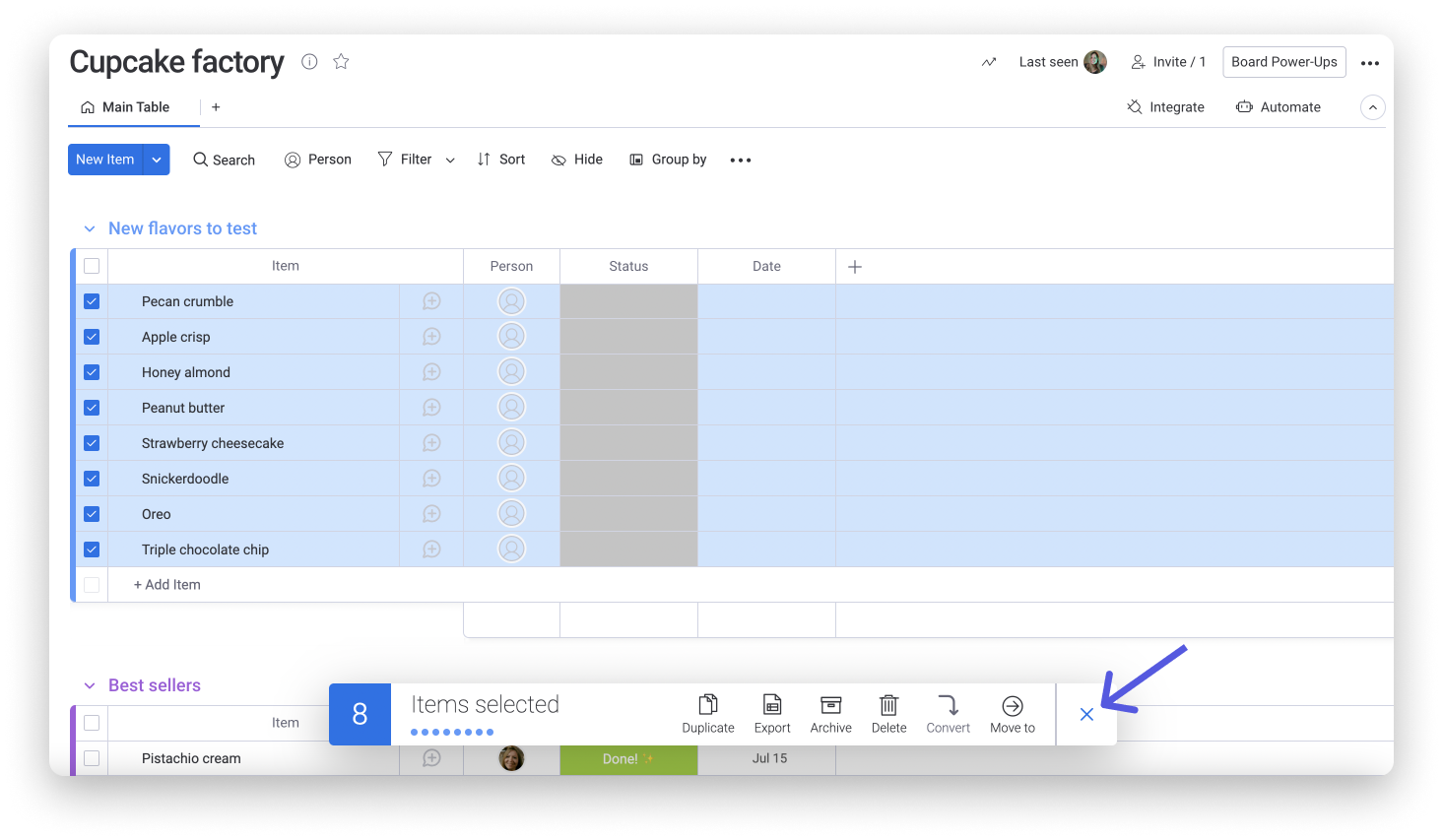
Dans l'exemple ci-dessous, nous utilisons des actions par lots pour ajouter dans nos colonnes la personne qui a proposé les nouveaux parfums, le statut des nouveaux parfums et la date à laquelle ils ont été ajoutés au tableau. Lorsque vous avez terminé, désélectionnez tout en cliquant sur le « x ».
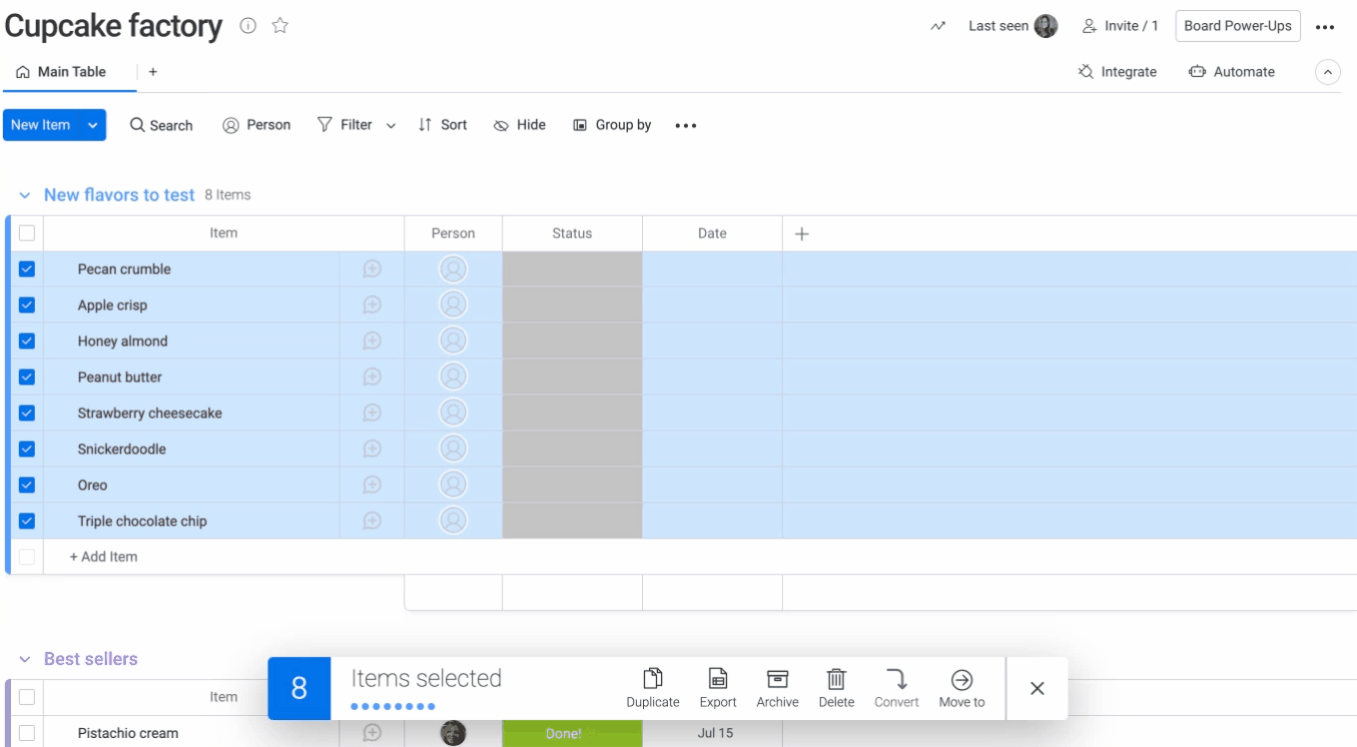
Si vous avez la moindre question, n'hésitez pas à contacter notre équipe ici. Nous sommes disponibles 24h/24, 7j/7 et sommes toujours heureux de vous aider.



Commentaires